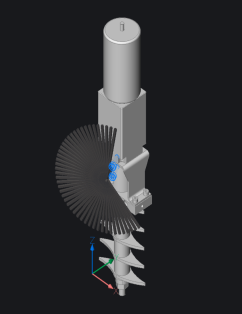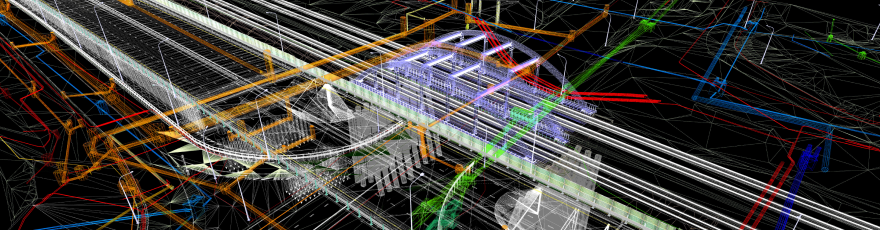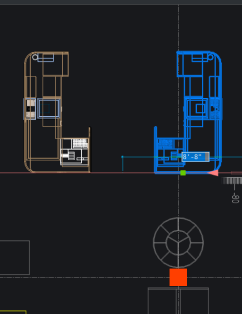¿Quieres explorar BricsCAD con nuestros expertos?
*

Póngase en contacto con ventas
¿Preguntas sobre BricsCAD o qué nivel de producto BricsCAD es el adecuado para su negocio? Estamos aquí para ayudarle. Póngase en contacto con nosotros y nos comunicaremos con usted lo más rápido posible.
Contacte con el equipo de ventas de Bricsys

Encuentre un distribuidor
¿Busca un socio de ventas local cerca de usted para responder sus preguntas y ayudarlo en su proceso de migración? Póngase en contacto con un distribuidor oficial de BricsCAD®.
Contacte un distribuidor local
Preguntas frecuentes
¿Cómo pruebo un nivel de licencia diferente de BricsCAD como Lite, Pro, BIM, Mechanical o Ultimate?
Una vez instalado BricsCAD, puede configurar la versión de prueba desde dentro de BricsCAD con el comando SETLICENSELEVEL. Se requiere un reinicio. Leer más
¿Cuáles son los requisitos de sistema / hardware recomendados para BricsCAD?
¿Cómo se descarga una versión antigua de BricsCAD?
¿Cómo puedo actualizar a la última versión de BricsCAD?
¿Cómo puedo descargar una prueba gratuita de 30 días de BricsCAD?
¿Puedo comprar una licencia de BricsCAD para versiones anteriores?
¿Cómo puedo transferir mi licencia a otro ordenador?
Recibo un error al intentar ejecutar el instalador de BricsCAD para Mac. ¿Cómo debo proceder?
Visite nuestro centro de ayuda.